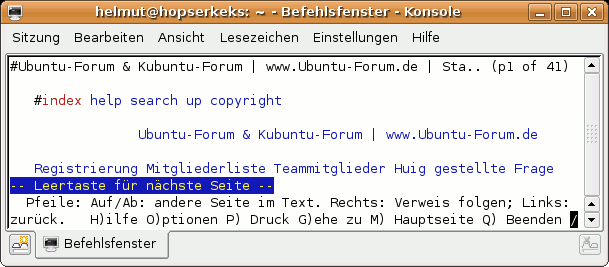Lynx
Aus Ubuntu-Forum Wiki
Inhaltsverzeichnis |
1 Allgemeines
Lynx ist ein Webbrowser für das Terminal. Das ist auch der Vorteil gegenüber anderen Webbrowsern: Wenn nichts mehr funktioniert - Lynx funktioniert immer noch.
Das beste an diesem Internetbrowser ist die Tatsache, dass er ohne grafische Oberfläche (XServer) auskommt. Das heißt, wenn z.B. KDE, GNOME oder eine andere grafische Benutzeroberfläche nicht mehr startet, kann man mit Lynx immer noch durch das Internet surfen, um die Lösung für das Problem zu suchen. Das ist mit allen anderen herkömmlichen Browsern nicht möglich. Lynx ist außerdem sehr genügsam, was die Systemressourcen angeht.
Diese Vorteile betrachten viele Anwender allerdings als Nachteil, weil aus diesem Grund viele Merkmale des Internets natürlich wegfallen: Textattribute, Bilder sowie Animationen werden in diesem Browser schlicht weg nicht dargestellt.
Eine Alternative zu Lynx ist das Programm w3m.
2 Installation
Lynx ist bereits in den Paketquellen enthalten. Die Installation erfolgt über die Paketverwaltung.
sudo apt-get install lynx
3 Bedienung
Allgemein:
# lynx
Lynx starten mit URL:
# lynx http://www.ubuntu-forum.de/index.html
4 Tastenkürzel - die Steuerung von Lynx
- Die Taste Backspace Listet alle bisher angezeigten Seiten auf
- Bild auf bzw. Bild ab bewegt den Cursor eine Seite auf bzw. eine Seite ab.
- Die Pfeiltasten hoch bzw. runter bewegen den Cursor von Link zu Link
- Return oder die Pfeiltaste, die nach rechts zeigt, folgt einem Link
- Die Pfeiltaste die nach links zeigt, geht zurück zum letzten Dokument
- Der Buchstabe A Fügt einen Verweis auf das Dokument in die Bookmark-Liste ein (wird in der Datei ~/lynx_bookmarks.html im Ordner /home/BENUTZERNAME gespeichert)
- Der Buchstabee D überträgt das Dokument auf den Rechner
- Der Buchstabe E startet einen Editor
- Durch Drücken de Buchstabens G kann man eine neue Internetadresse (URL) eingeben
- Der Buchstabe K eigt alle verfügbaren Tastenkürzel an
- Durch Drücken des Buchstabens O lassen sich die Optionen eingeben
- Nach Drücken des Buchstabens V lässt sich die Bookmark Liste anzeigen
- Der Buchstabe Q beendet das Programm
5 Funktionen
Lynx kann durch Angabe eines Verzeichnisses gestartet werden: Das Programm zeigt eine Liste von Verzeichnissen und Unterverzeichnissen und aller enthaltenen Dateien an, die wie Links ausgewählt werden können. Textdateien im ASCII-Format können direkt in Lynx angezeigt werden.
Das Programm kann als Konverter von HTML in das ASCII Format verwendet werden und so HTML-Dokumente in eine gut lesbare Textdatei verwandeln:
# lynx -dump quelle.html > ziel.txt
6 Links
- Projektseite englisch
- Lynx bei Wikipedia